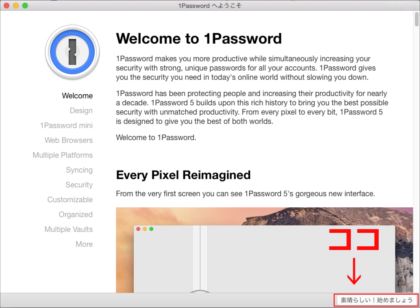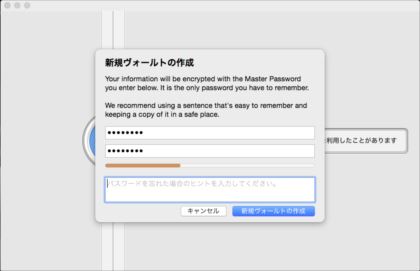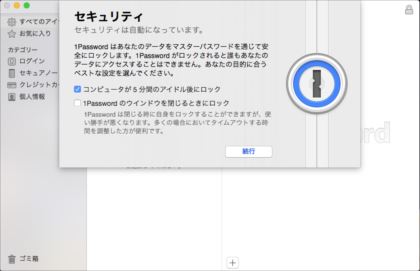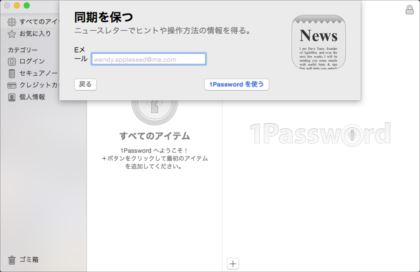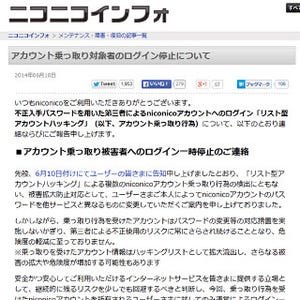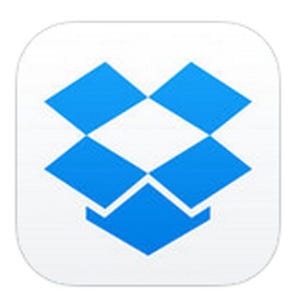Macを使った場合の初期設定とは
Macの場合、設定はWindows版より簡単。Windows版同様に1PasswordのサイトからMac版をダウンロード・インストールして起動。「Welcome to 1Password」という英語の画面が出てきますが、右下の「素晴らしい!始めましょう」をクリックするとセットアップ画面に移行します。
「初めて1Passwordを使います」をクリックすると、マスターパスワードと確認用のパスワード再入力の画面が現われるので、ここでマスターパスワードの設定。その後、セキュリティ設定画面などが現われるので、「続行」ボタンをクリックし、最後の「同期を保つ」画面で「1Passwordを使う」をクリックすると、メイン画面が現われます。